![[TUTORIEL] LG G4 : 12 trucs et astuces pour le LG G4](https://i.ytimg.com/vi/d4f1lgo6auk/hqdefault.jpg)
Ce guide simple et rapide vous expliquera comment changer le clavier standard du LG G4 en un autre support pour ceux qui souhaitent une expérience de frappe différente sur leur nouveau smartphone Android de 5,5 pouces. Plusieurs options de clavier sont disponibles sur le Google Play Store. Nous expliquerons ici comment modifier certains paramètres et en utiliser un.
Le nouveau LG G4 est un téléphone impressionnant avec un grand et brillant écran Quad-HD de 5,5 pouces, fabriqué à partir de matériaux en cuir véritable à l'arrière et disposant de l'un des meilleurs appareils photo sur n'importe quel smartphone. Grâce à Android 5.1, les utilisateurs de Lollipop peuvent perdre de nombreux aspects de l'appareil. De changer l'application de messagerie texte, en utilisant différentes caméras, des horloges, des calendriers et même le clavier.
Lire: 30 conseils et astuces pour le LG G4
Lorsque vous obtenez un tout nouveau smartphone, il y a évidemment des choses que tous les propriétaires devraient faire. Obtenez-le allumé et toute la configuration. Connectez-vous et synchronisez votre compte Google, Facebook et tous les éléments habituels. Les utilisateurs souhaitant modifier le clavier voudront consulter notre guide rapide ci-dessous. C’est toujours très facile et ne prend que quelques instants.

Avec le LG G4, les utilisateurs bénéficient d’une expérience de clavier vraiment exceptionnelle. La plupart des fabricants d'Android construisent leur propre clavier pour les appareils, plutôt que d'utiliser simplement le clavier Google standard dans Android. Toutefois, les propriétaires peuvent toujours utiliser le clavier de Google, qui est mon favori, ou l’un des nombreux claviers tiers disponibles dans le Google Play Store.
Le clavier de LG est grand, avec des chiffres sur le dessus pour un accès facile, et même un mode de fonctionnement à une main où il peut être déplacé vers la gauche ou la droite pour une utilisation facile sur le grand écran de 5,5 pouces. Cependant, ce n’est pas pour tout le monde, alors changeons-le. Dans les instructions ci-dessous, nous utilisons Google Keyboard, disponible sur le Google Play Store, mais les mêmes étapes fonctionnent pour tous les claviers téléchargés et installés.
Instructions
Tout d'abord, les utilisateurs devront se rendre sur le Google Play Store et télécharger un nouveau clavier. Google Clavier est notre préféré, mais SwiftKey est extrêmement populaire et Swype est une autre bonne option. Une fois téléchargé, suivez les instructions suivantes. Certains claviers tiers vous indiqueront les étapes à suivre lors de l’installation, sans quoi le changement manuel ne prend que quelques secondes.
Pour commencer, vous entrerez dans les paramètres en appuyant sur l’icône en forme d’engrenage dans la barre de notification, puis sur «Général"Colonne, et le premier paramètre intitulé"Langue et saisie“. À partir de là, les utilisateurs verront quelques paramètres, puis le clavier LG et tous les autres claviers téléchargés.
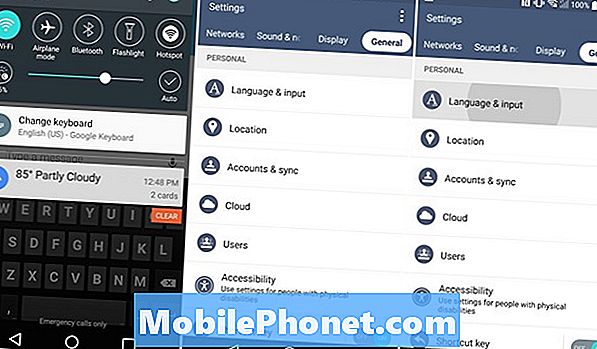
Juste au-dessus de l'endroit où il est indiqué clavier LG et répertorie les options téléchargées, il existe un paramètre intitulé "Défaut”Qui est ce que nous allons sélectionner pour changer le clavier par défaut. Appuyez simplement sur Par défaut, et une fenêtre contextuelle apparaîtra répertoriant toutes les options du clavier installées. À partir de là, sélectionnez simplement le clavier que vous souhaitez et vous avez terminé. C'est si facile. L'image ci-dessous montre ce qu'il faut rechercher.
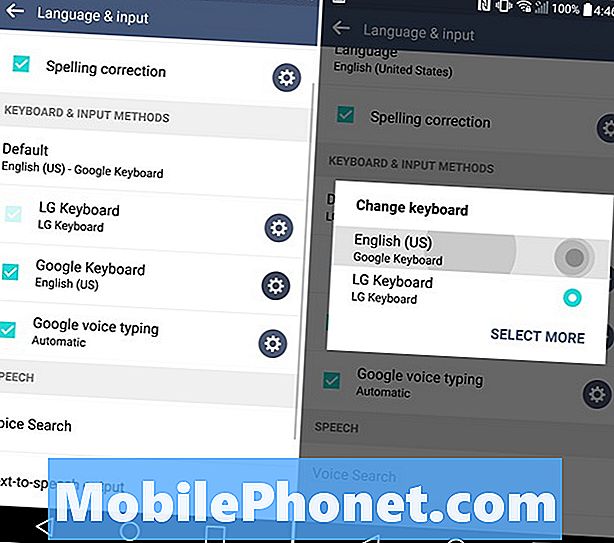
Vous avez maintenant réussi à remplacer le clavier standard du LG G4 par un système plus puissant, offrant davantage de personnalisation, de thèmes ou tout simplement de mieux correspondre à vos préférences.
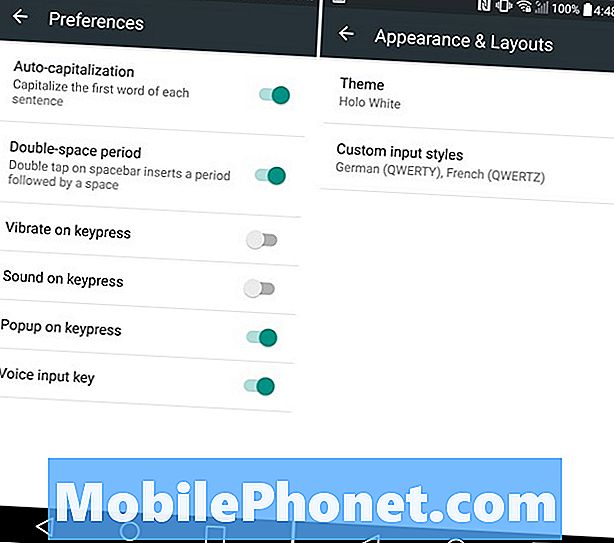
Pendant que nous sommes ici, vous pouvez également définir des paramètres pour un clavier particulier et modifier certains paramètres. Qu'il s'agisse de la vibration sur les touches pressées, la désactivation de ce bruit odieux qui se produit chaque fois que vous tapez sur une lettre du clavier, ou même la modification du thème et des couleurs si ce clavier possède de telles caractéristiques. Ci-dessus, quelques paramètres du clavier Google.
C'est tout. Les propriétaires peuvent facilement changer de clavier et essayer différents claviers en quelques secondes sur le LG G4. Essayez quelques-uns des claviers les plus populaires pour Android et trouvez ce qui se fait de mieux.


